Entrons en contact
Vous avez un projet ? Besoin d’un renseignement ? Envie d’en savoir plus sur nos solutions batteries lithium durables et modulaires ?
Accueil > Nos technologies > TYVA Smart Dashboard
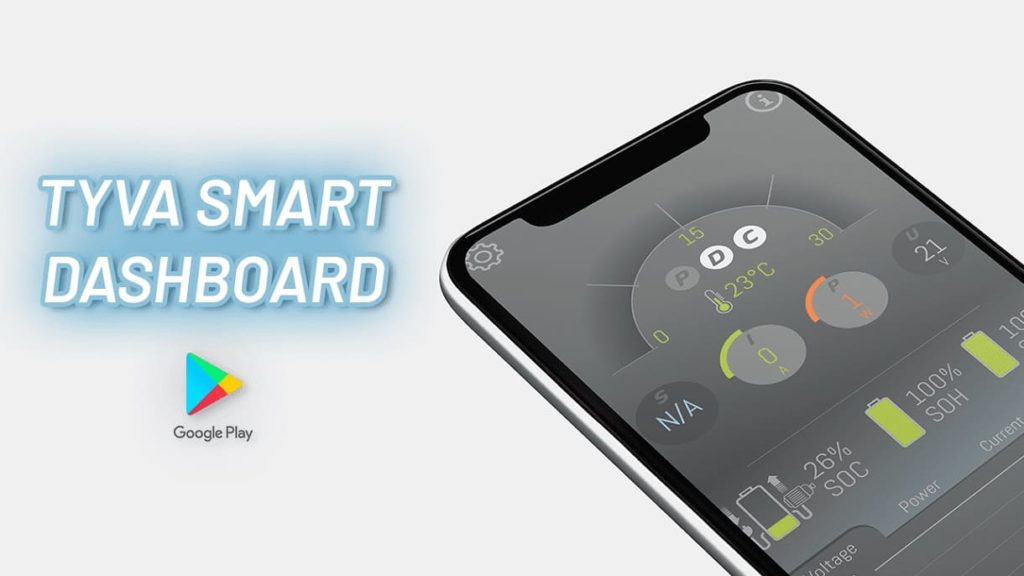
Pour vous permettre de superviser vos batteries lithium à distance, TYVA Energie a développé l’application TYVA Smart Dashboard, disponible sur smartphone et tablette Android et iOS. Cette application de gestion vous donne accès à toutes les informations relatives à votre batterie, en temps réel et quand vous le souhaitez.
Véritable tableau de bord mobile à portée de main, TYVA Smart Dashboard a été conçue pour communiquer avec le BMS intégré (Battery Management System), cerveau de la batterie, pour en retirer les données essentielles et vous les rendre accessibles, le tout dans une démarche transparente de transmission des informations. Pour rappel, les BMS fournis avec nos produits sont conceptualisés et fabriqués par les Ingénieurs hardware et software qui composent le Bureau d’Études de TYVA Energie. C’est notamment grâce au fruit de leur travail que l’application peut se connecter à la batterie avec une simple connexion Bluetooth 4.1, ou bien avec une connexion filaire.
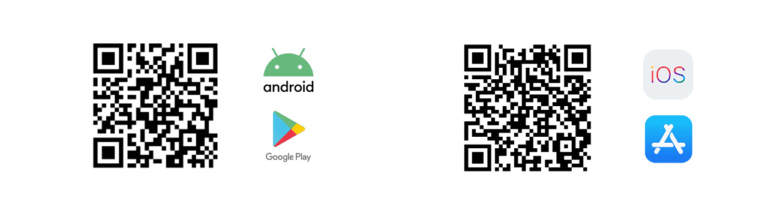
Cliquez sur ce lien ou scannez le QR code ci-dessus pour télécharger l’application Android
Cliquez sur ce lien ou scannez le QR code ci-dessus pour télécharger l’application iOS
Après avoir téléchargé l’application, quelques étapes simples à suivre suffisent pour connecter TYVA Smart Dashboard à une batterie TYVA Energie :
L’interface ergonomique de l’application est simple d’utilisation et se divise en 4 onglets sur lesquels vous pouvez naviguer :
Onglet principal de l’application, il contient le résumé de toutes les informations globales relatives à la batterie pour vous en donner un aperçu global en un simple coup d’œil. Représenté par un pictogramme correspondant à son nom, c’est l’onglet qui apparaît par défaut lorsque l’on ouvre l’application. Ainsi, on y retrouve les informations suivantes :
Cet onglet est accessible en cliquant sur le pictogramme représentant une batterie. Il regroupe les différentes données sur les températures et les tensions des cellules, permettant ainsi de bénéficier d’une vision plus poussée de la batterie. On peut ainsi y découvrir en détail :
Un autre onglet de réglages, illustré par une roue crantée, permet de modifier certaines unités de l’application et d’afficher des données de configuration de la batterie. Il permet également de rafraîchir la connexion avec la batterie en cas de problème de communication ou de connexion avec une nouvelle batterie, en cliquant sur “Change Battery”.
Cet onglet est représenté par un pictogramme correspondant à son nom. Il permet de visualiser simultanément les quatre graphiques relatifs aux valeurs de la batterie, à savoir :
Représenté par le pictogramme warning, ce dernier onglet affiche les alertes que la batterie peut faire remonter en cas d’erreur et/ou d’avertissement. Dans le cas d’une erreur, la notification apparaît en orange tandis que pour un avertissement elle apparaît en bleue. Chaque alerte est décrite avec une courte explication dans l’encadré correspondant. Lorsque des alertes sont présentes, le pictogramme de l’onglet évolue légèrement pour indiquer qu’une notification non lue est en attente.
Vous avez un projet ? Besoin d’un renseignement ? Envie d’en savoir plus sur nos solutions batteries lithium durables et modulaires ?